# 如何创建活动
🔹 请点击创建活动:
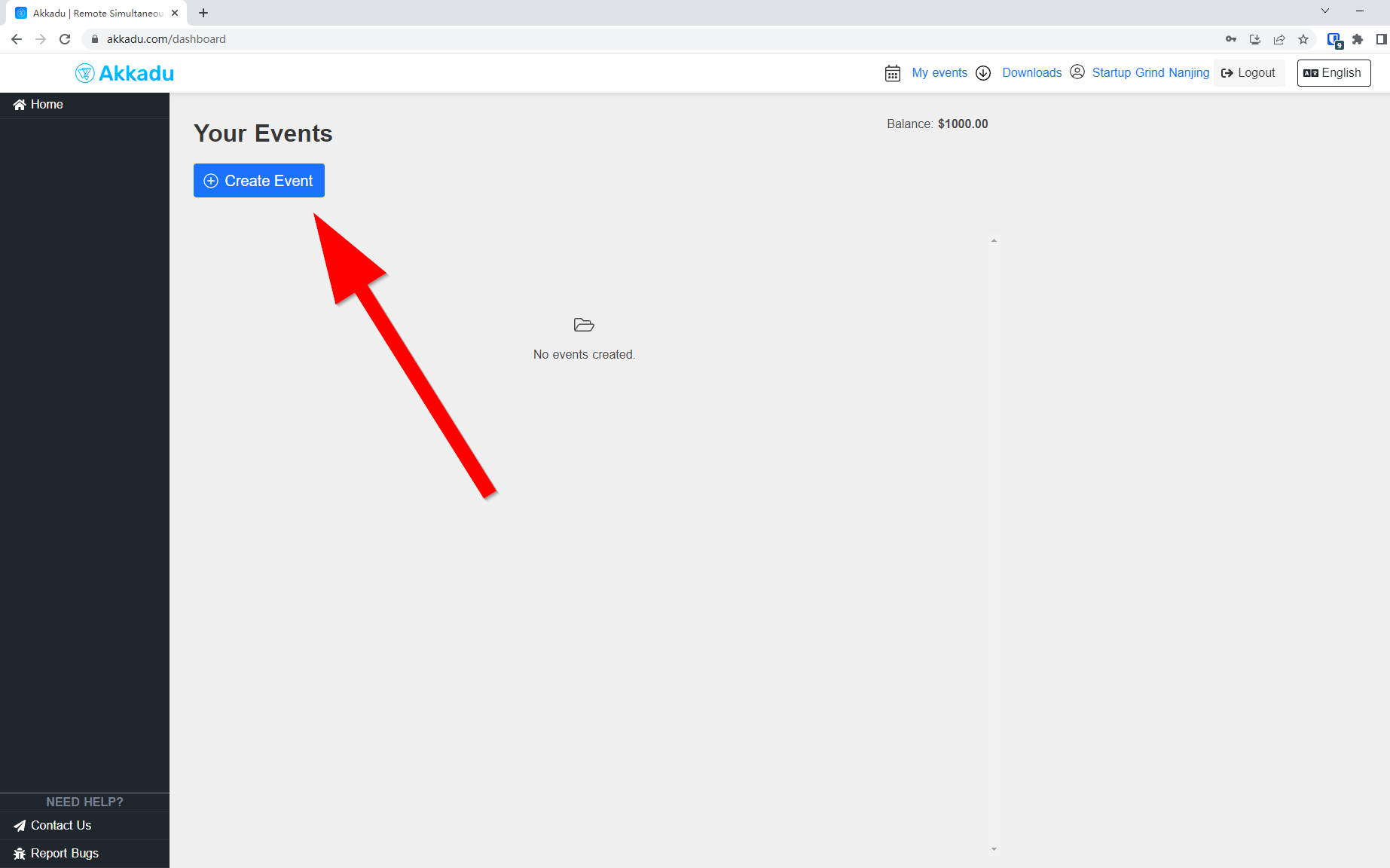
🔹 根据你的活动详情填写:(后面也可以修改)
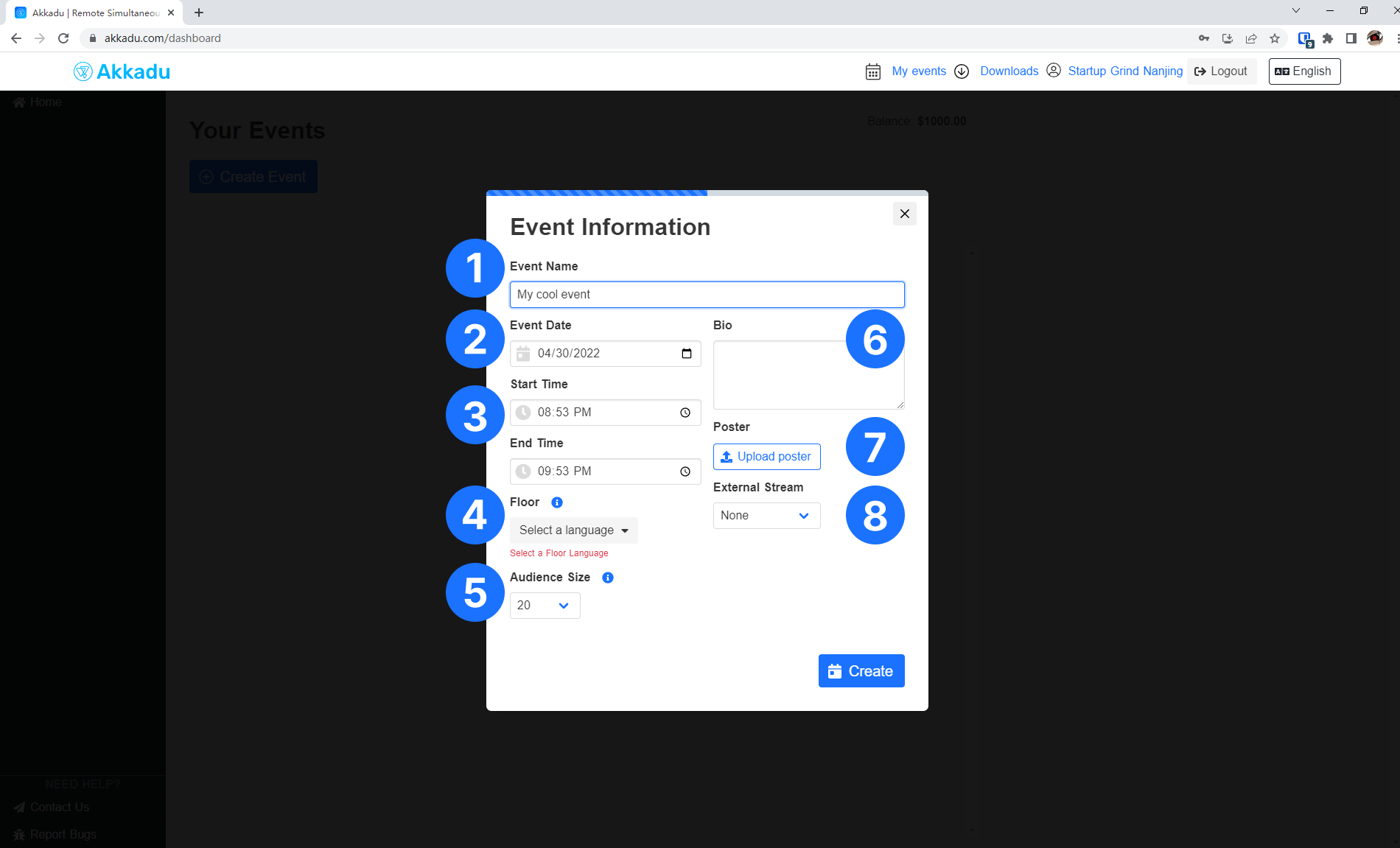
活动名称:
- 请命名活动名称,活动名称会显示在观众收听页面的动态标题处。
活动日期:
- 请填写活动日期,负责本次活动的口译员和速记员会收到本次活动的邮件以及活动日期。
开始时间和结束时间:
- 请填写活动的开始和结束时间。当听众访问收听页面时:
- 如果活动还没有开始,听众会看到活动时间倒计时。
- 如果活动已经结束,听众会看到信息显示“本次活动已经结束”。
- Akkadu平台只按照活动的直播时间扣费,不按照设置的活动开始和结束时间扣费。
- 例如:如果设置的活动起始时间时3pm到9pm, 共6个小时,但活动直播时间是4pm到5pm, 共一个小时,那么Akkadu平台只会对直播的一个小时扣费。建议在活动时间设置时,可以比活动直播时间早些分钟,便宜听众早些访问平台来准备会议活动。
- 请填写活动的开始和结束时间。当听众访问收听页面时:
发言:
- 发言是活动的主讲语言,发言设置不能为空。
观众规模:
- 观众规模是同时加入活动房间的最大人数。
- 请从如下选项来选择观众规模:演示,20人,50人,100人,300人,500人,1000人,5000人。
- 若观众规模选择为
演示,那么接入平台的观众人数无限制,但活动房间的使用时间最多是30分钟。若需要再次使用演示作为听众规模,需要等待15分钟,然后房间再次启用。演示选项的目的用于给您的潜在客户做Akkadu平台的简短展示。
- 若观众规模选择为
- 如果参加活动人数超过设置的人数,此时新观众便没有办法加入到观众的页面。
活动描述:(可选)
- 请设置活动的简短介绍,这样在活动开始前,观众可以通过观众页面阅读了解活动。
活动海报:(可选)
- 活动海报会展示在观众页面。
- 观众页面的背景色会从活动海报中提取。
自定义网址:(可选)
- You can directly send video stream to the interpreters or transcribers from platfoms such as YouTube, Vimeo and so on.
🔹 保存生成的二维码和网址,同时分享给听众:
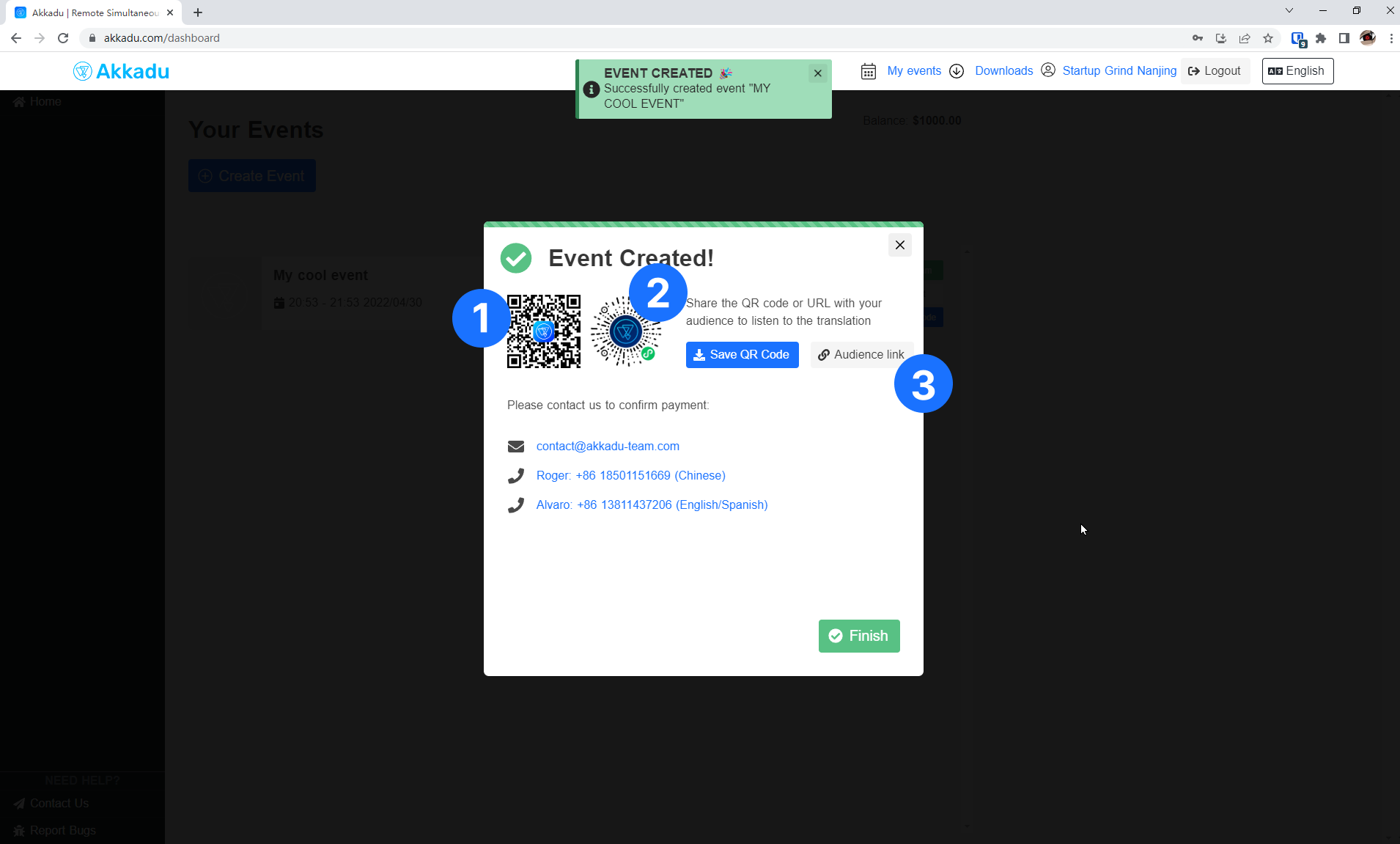
二维码
- 听众可使用手机在如下浏览器打开二维码:
Chrome,火狐和Safari。
- 听众可使用手机在如下浏览器打开二维码:
微信二维码
- 听众使用
微信小程序打开微信二维码。
- 听众使用
网址
- 听众可以使用手机或电脑在如下浏览器打开:
Chrome,火狐和Safari。
- 听众可以使用手机或电脑在如下浏览器打开:
🔹 创建好的活动,会显示在你的控制台:
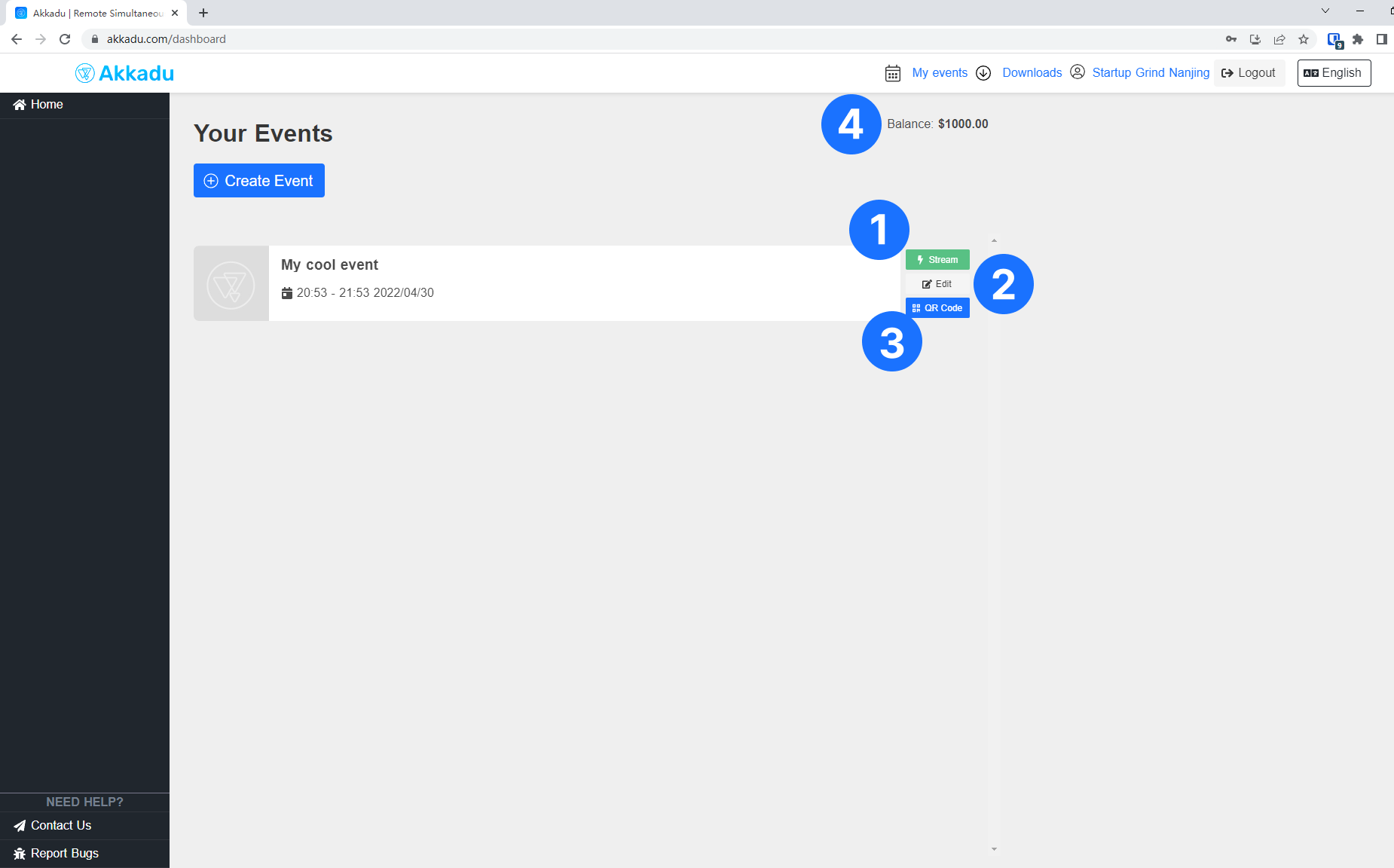
- 开始活动:
- 点击
开始活动按钮,进入到直播页面。在直播页面中可以发送视频的直播给口译员,速记员和或者AI 字幕系统
- 点击
- 编辑活动:
- 点击
编辑活动按钮可以更新在创建活动时填写的信息- 🔔 点击超链接可以分配语言,口译员和速记员
- 点击
- 二维码:
- 点击
二维码按钮来获取活动的二维码和网址URL。
- 点击
- 账户金额:
- 账户中会显示您充值的余额
- 如果账户余额为0,此时你不可以进行直播或者更改任何的活动信息
- 给余额充值的步骤:
- 给连接中任意一个Akkadu账户转账,转账币种需要是美元
- 转账完成后,请发邮件给contact@akkadu-team.com通知Akkadu团队转账完
上页:如何创建帐户 ->
